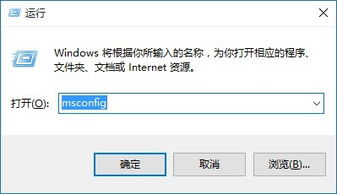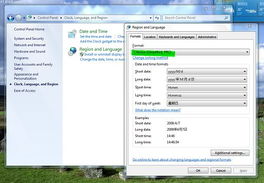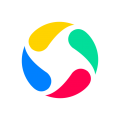已安装windows重装mac系统,已安装Windows系统,如何重装Mac系统?
时间:2024-11-23 来源:网络 人气:
已安装Windows系统,如何重装Mac系统?
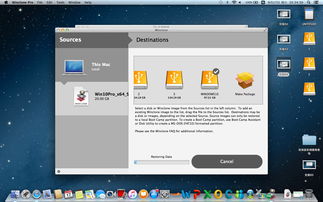
准备工作

在开始重装Mac系统之前,请确保做好以下准备工作:
备份重要数据:在重装系统之前,请将所有重要数据备份到外部存储设备,如U盘、移动硬盘或云存储服务。
获取Mac OS安装镜像:您可以从苹果官方网站下载Mac OS安装镜像,或者使用其他合法途径获取。
准备USB启动盘:您需要准备一个至少8GB的USB闪存盘,用于创建Mac OS安装启动盘。
创建Mac OS安装启动盘
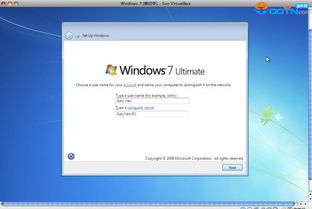
以下是创建Mac OS安装启动盘的步骤:
将USB闪存盘插入Mac电脑。
打开“终端”应用程序。
在终端中输入以下命令,替换“MacOSInstall.img”为您下载的Mac OS安装镜像文件名:
sudo /Applications/Install macOS Big Sur.app/Contents/Resources/createinstallmedia --volume /Volumes/USB --applicationpath /Applications/Install macOS Big Sur.app --nointeraction
输入管理员密码,然后按Enter键。
等待命令执行完毕,完成后USB启动盘将自动弹出。
重装Mac系统

以下是重装Mac系统的步骤:
将USB启动盘插入Mac电脑。
重启Mac电脑,并在启动时按下Option键(或Alt键)进入启动选项菜单。
从启动选项菜单中选择USB启动盘,然后按Enter键。
按照屏幕上的提示操作,选择语言、键盘布局等。
选择“磁盘工具”来格式化或分区您的Mac硬盘。
选择“安装Mac OS”来开始安装过程。
等待安装完成,完成后Mac电脑将自动重启。
注意事项

在重装Mac系统时,请注意以下事项:
在重装系统之前,确保已备份所有重要数据。
在安装过程中,请勿关闭Mac电脑,以免造成数据丢失或系统损坏。
安装完成后,请重新安装必要的驱动程序和应用程序。
通过以上步骤,您可以在已安装Windows系统的Mac电脑上重装Mac系统。在操作过程中,请务必谨慎,确保数据安全。祝您重装系统顺利!
相关推荐
- 小米重装windows系统下载软件,下载软件全攻略
- 系统故障重启windows,原因分析与解决方法
- 先锋主机出现windows系统,先锋主机搭载Windows系统,引领高性能游戏体验
- 系统软件是windows吗,系统软件的定义与Windows的关系
- 为什么Windows10系统不稳定
- 微软手机连接windows系统升级,微软手机连接Windows系统升级,体验无缝衔接
- 下载windows系统的网站免费,探索纯净安全的Windows系统下载——免费网站推荐
- 微软windows系统office,微软Windows系统Office——办公软件的领军者
- 索尼电脑开机进不了windows系统,索尼电脑开机进不了Windows系统?解决方法大揭秘
- 最新的windows系统是什么手机,融合与创新的双重奏
教程资讯
教程资讯排行